Edge for Private Cloud، الإصدار 4.17.05
يساعدك الإصدار التجريبي من لوحة بيانات مراقبة Edge في فهم سلامة العديد من (الموجهات، ومعالجات الرسائل، و ZooKeeper، وCassandra)؛ وكذلك رموز خطأ HTTP المؤسسات والبيئات المختلفة في عملية النشر. يمكنك أيضًا أخذ لقطة شاشة لهذه التفاصيل ومشاركتها باستخدام Apigee إذا لزم الأمر لحل مشاكل الدعم.
قبل استخدام لوحة البيانات
عرض لوحة البيانات
بعد تثبيت لوحة التحكم، يمكنك الدخول إليها عن طريق فتح عنوان URL التالي في متصفح:
http://grafana_IP_or_DNS:3000
حيث grafana_IP_or_DNS هو اسم IP أو اسم نظام أسماء النطاقات للعقدة قيد التشغيل
Apigee apigee-grafana
المكون. سيُطلب منك إدخال اسم المستخدم:كلمة المرور للمشرف كما هو محدّد عند
لقد ثبَّتّ apigee-grafana. تشير رسالة الأشكال البيانية
والقيم التلقائية من تعليمات التثبيت أدناه هي admin:admin.
بعد تسجيل الدخول، ستظهر لك الشاشة التالية:
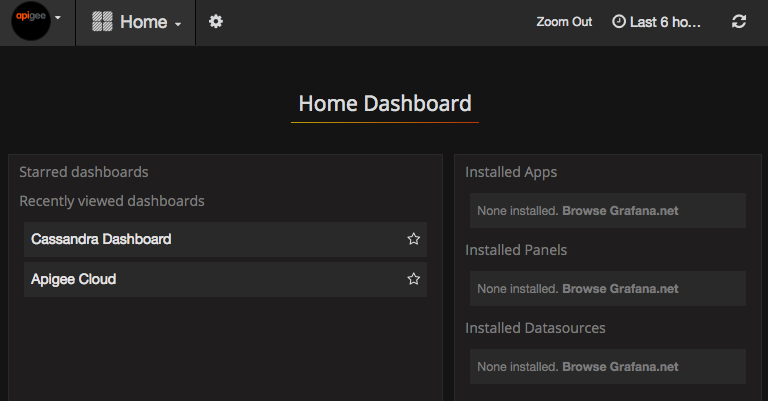
انقر على الشعار في أعلى الجانب الأيمن لفتح شريط القوائم. في شريط القوائم، حدد تثبيت لإبقاء الشريط مفتوحًا.
في شريط القوائم، اختَر:
- المؤسسة الرئيسية للمشرف. لضبط تفاصيل المشرف، مثل كلمة المرور والبريد الإلكتروني الخاص بك.
- لوحات البيانات > الرئيسية لفتح الشاشة الموضحة أعلاه. بعد ذلك، اختَر Apigee Cloud أو Cassandra Dashboard للاطّلاع على لوحة المعلومات.
- مصادر البيانات للاطّلاع على مصادر البيانات لمكون apigee-grafana حدد كل مصدر بيانات، ثم حدد زر "حفظ زر تجريبي للتحقّق من صحة الاتصال.
- المكوّنات الإضافية لعرض قائمة المكوّنات الإضافية المُثبَّتة.
- المشرف لضبط معلومات حول Grafana
بعد تحديد لوحات البيانات > الصفحة الرئيسية، مع اختيار Apigee تفتح السحابة الإلكترونية شاشة لوحة البيانات الموضّحة أدناه:

في هذه الشاشة، يمكنك الاطّلاع على معلومات عن:
- جهاز التوجيه: الحالة وحركة المرور والأخطاء والتحميل والمزيد.
- معالج الرسائل: الحالة والسلامة، وعدد الزيارات، ووقت الاستجابة المستهدف، والهدف ورموز الاستجابة وغيرها.
- مقاييس العُقد: استخدام وحدة المعالجة المركزية (CPU)، ومساحة القرص، واستخدام كومة الذاكرة، والمزيد
لاحظ الأزرار عبر الجزء العلوي من المخططات:
- اللون: مضبوط على الكل. الكل هو الوحيد .
- المؤسسة: يمكن ضبطه على اسم مؤسستك.
- Env: يتم الضبط على اسم بيئة في المؤسسة.
- MPPod وRTPod: يتم ضبطهما على اسم مجموعة الرسالة المعالِجات وأجهزة التوجيه. بشكل افتراضي، يكون "المدخل" إلا إذا غيّرته عند التثبيت الوقت.
- apigee-service: ضَع علامة في المربّع لعرض معلومات عن عمليات تنفيذ
أداة
apigee-service.
تعرض بعض الرسوم البيانية معلومات عن الخوادم الوكيلة الفردية لواجهة برمجة التطبيقات وجميع الخوادم الوكيلة لواجهة برمجة التطبيقات معًا.
على سبيل المثال، في المخطط أدناه، يمكنك أن ترى خطًا لجميع الخوادم الوكيلة، ويتم تحديده بواسطة الخط الأخضر.
عنوان IP الخاص بـ 192.168.56.103()
عنوان معالج الرسائل:
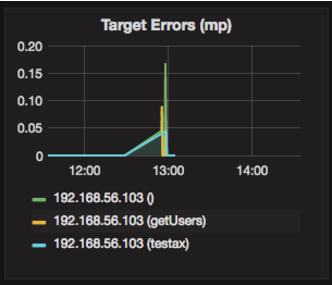
هناك أيضًا أسطر فردية في الرسم البياني للخوادم الوكيلة المختلفة لواجهة برمجة التطبيقات التي تحمل أسماء.
اللونان getUsers وtestAX، المحددان في الرسم البياني باللون البرتقالي
سطر لـ 192.168.56.103(getUsers)
والخط الأزرق لـ 192.168.56.103(testax).
تعرض لوحة البيانات تلقائيًا معلومات آخر 5 دقائق. اختَر اليوم في أعلى يسار لوحة البيانات لاختيار فاصل زمني مختلف.
إرسال نبذة عن لوحة البيانات إلى Apigee
لمساعدة Apigee في تشخيص مشكلة وتصحيحها، يمكنك إرسال نبذة عن لوحة البيانات إلى دعم Apigee بعد ذلك، يمكن لخدمة Apigee فحص لوحة البيانات للمساعدة في تحديد سبب المشكلة.
لإرسال نبذة عن لوحة البيانات إلى Apigee:
- انقر على رمز مشاركة لوحة البيانات في أعلى لوحة البيانات (المميّزة)
في المربع الأحمر أدناه):

- في النافذة المنبثقة، اختَر مشاركة اللقطات.
- اترك جميع الحقول كما هي، وحدِّد خيار نشر على زر لقطة.apigee.net.
- ستظهر نافذة منبثقة تحتوي على رابط. انسخ هذا الرابط وأرسِله إلى Apigee.
مكونات لوحة البيانات
تعتمد لوحة المعلومات على العديد من المكونات التي تقوم بتثبيتها بعد تثبيت Edge:
apigee-telegrafمكون برنامج تضمين telegraf، يجمع المقاييس من النظام وتشغيل المكونات ويدفعها إلى
apigee-influxdbقاعدة بيانات السلسلة الزمنية (TSDB).ثبّت هذا المكون على جميع مكونات البيانات وبيئة تشغيل Edge مثل رسالة Edge عقدة المعالج، Router، خادم Postgres، Cassandra، Zookeeper.
apigee-influxdbهو مكوّن برنامج تضمين لـ influxdb، تخزن بيانات المقاييس وتعرضها من خلال واجهة برمجة تطبيقات بحيث يمكن عرض البيانات في واجهة المستخدم عن طريق باستخدام
apigee-grafana.عليك تثبيت هذا المكوِّن في مكان مركزي ليتمكن جميع
apigee-telegrafمن الوصول إليه والمكونات التي تعمل على عقد Edge الفردية.apigee-grafanaهو مكوّن برنامج تضمين أعلى الرمز grafana. توفر طريقة قوية وأنيقة لإنشاء واستكشاف ومشاركة لوحات المعلومات والبيانات مع فريقك وApigee لتحديد المشاكل وحلّها
ثبِّت هذا المكوِّن على العُقدة التي تريد عرض لوحة البيانات فيها.

